WhatsApp’ın Mesaj Almadığını Düzeltmenin En İyi 9 Yolu

WhatsApp mesaj almadığında, önemli metinleri kaçırmak sinir bozucu olabilir. Uygulamayı yeniden yüklemeden önce, aşağıdaki adımları izleyin ve WhatsApp’ın telefonunuzda mesaj almamasını düzeltin.
Devam etmeden önce, telefonunuzda Uçak modunu etkinleştirmeli, 60 saniye bekletmeli ve devre dışı bırakmalısınız. WhatsApp’ın mesaj almamasını düzeltmeye yardımcı olabilir. Değilse, devam edin ve aşağıdaki sorun giderme püf noktalarını inceleyin. Hem Android hem de iPhone WhatsApp uygulamalarından bahsedeceğiz. Gerektiğinde platformdan bahsetmeye yer vereceğiz.
Aşama 1: iPhone Ayarları uygulamasını açın.
Adım 2: WhatsApp’a ilerleyin.
Aşama 3: WhatsApp’ı açın ve aşağıdaki menüden Arka Planda Uygulama Yenileme geçişini etkinleştirin.
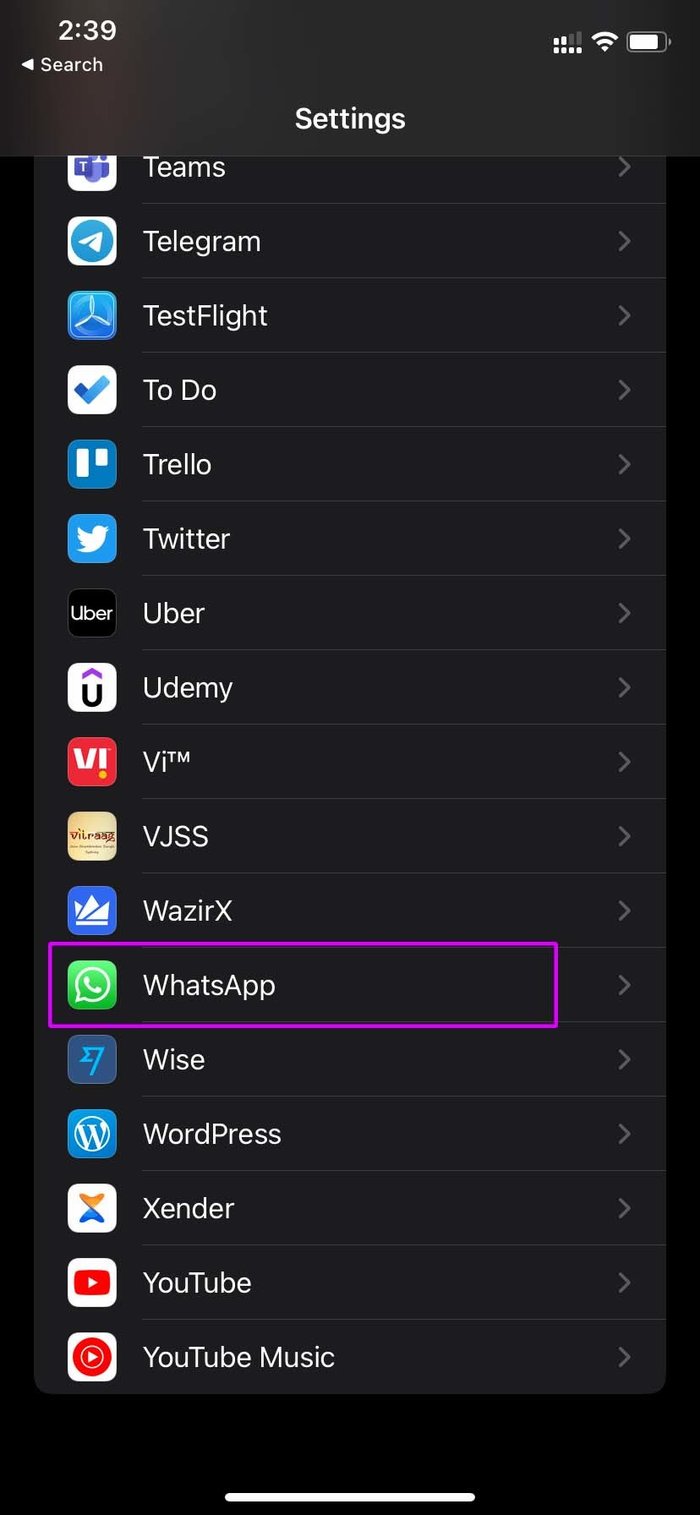
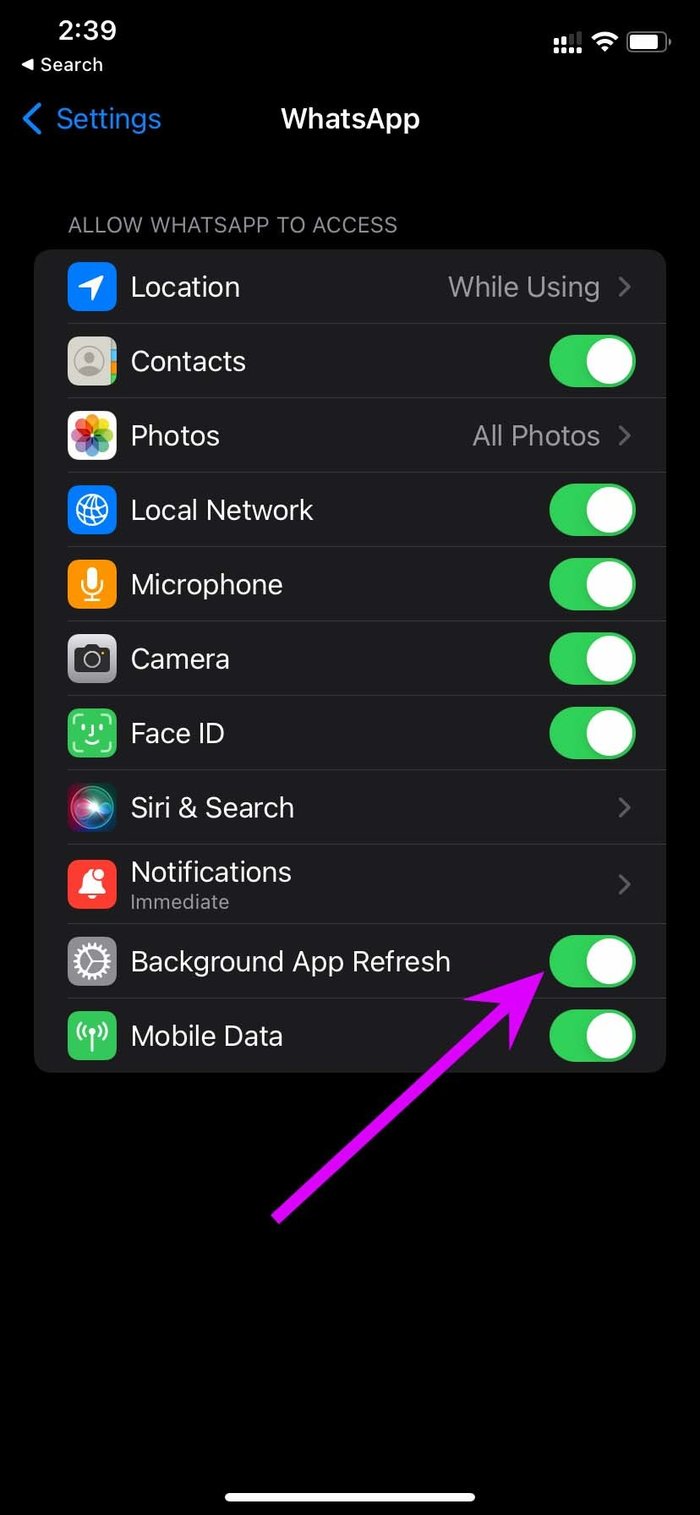
Aşama 1: iPhone Ayarlarına gidin ve WhatsApp’ı açın.
Adım 2: Mobil Veri geçişini etkinleştirin ve Wi-Fi ortalıkta yokken yeni mesajlar almaya hazırsınız.
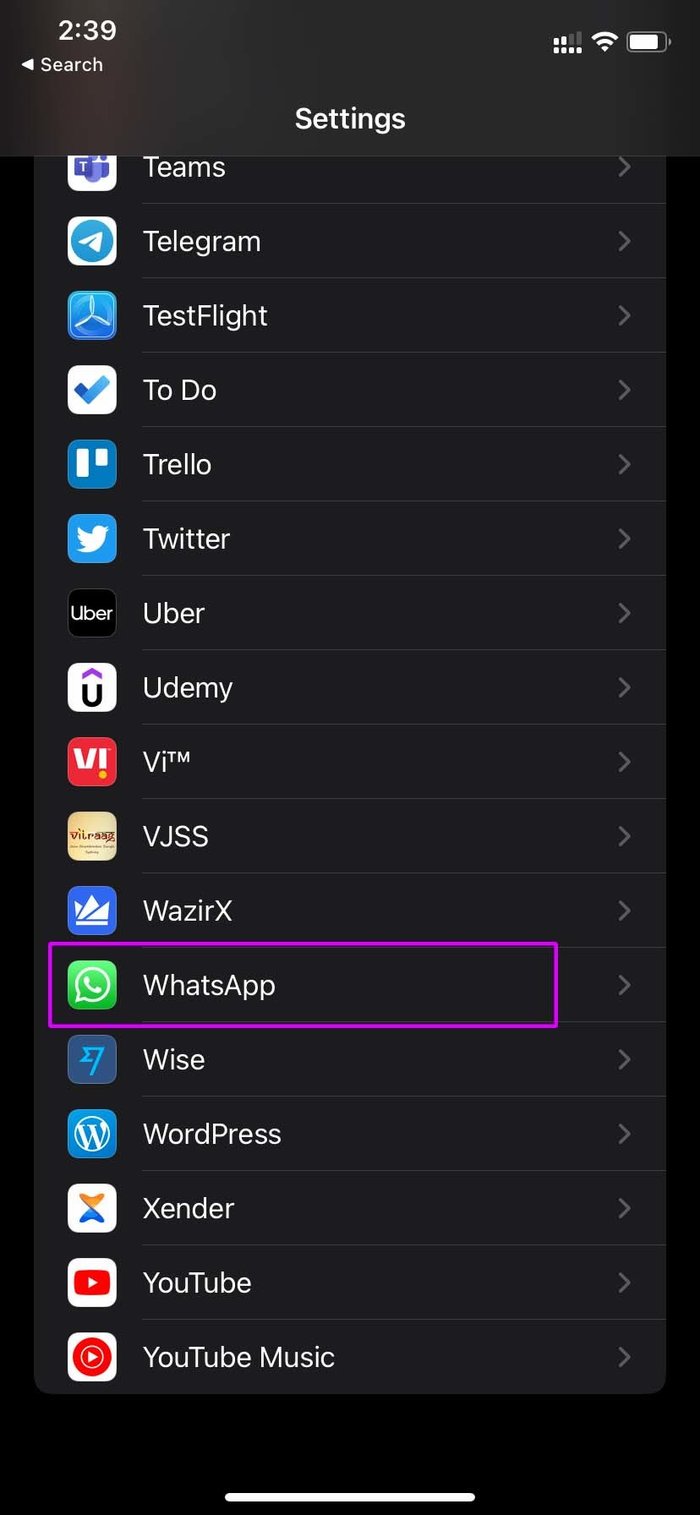
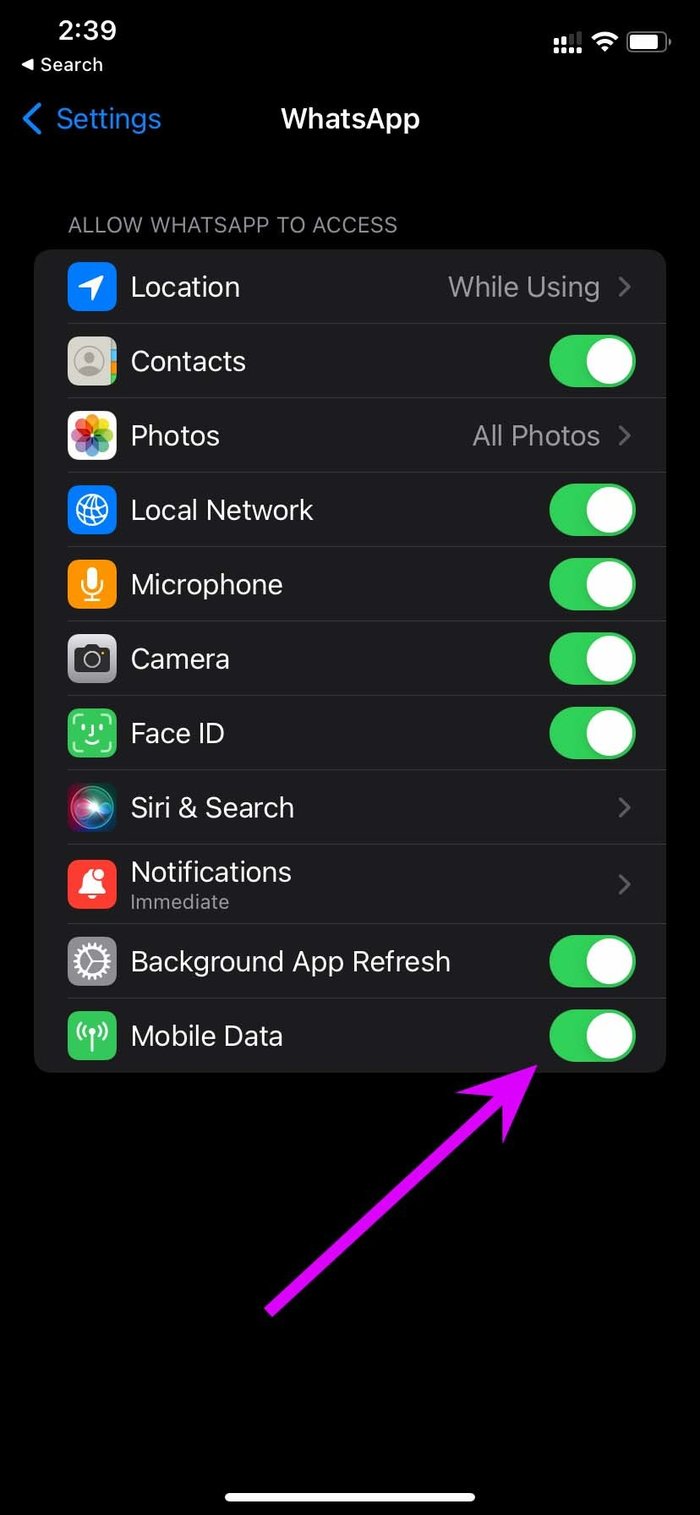
Profil resimlerini göremeyeceksiniz, mesajlarınız gönderilmeyecek ve sohbetten tek bir mesaj almayacaksınız.
WhatsApp’ta birini engellediğinizde ne olduğuna bir bakın.
Yalnızca böyle bir senaryoda sessize alınan konuşmalardan bildirim almazsınız.
WhatsApp’ı açın ve bildirim almadığınız sohbeti bulun. Sohbeti açın ve üst kısımdaki profil adına dokunun.
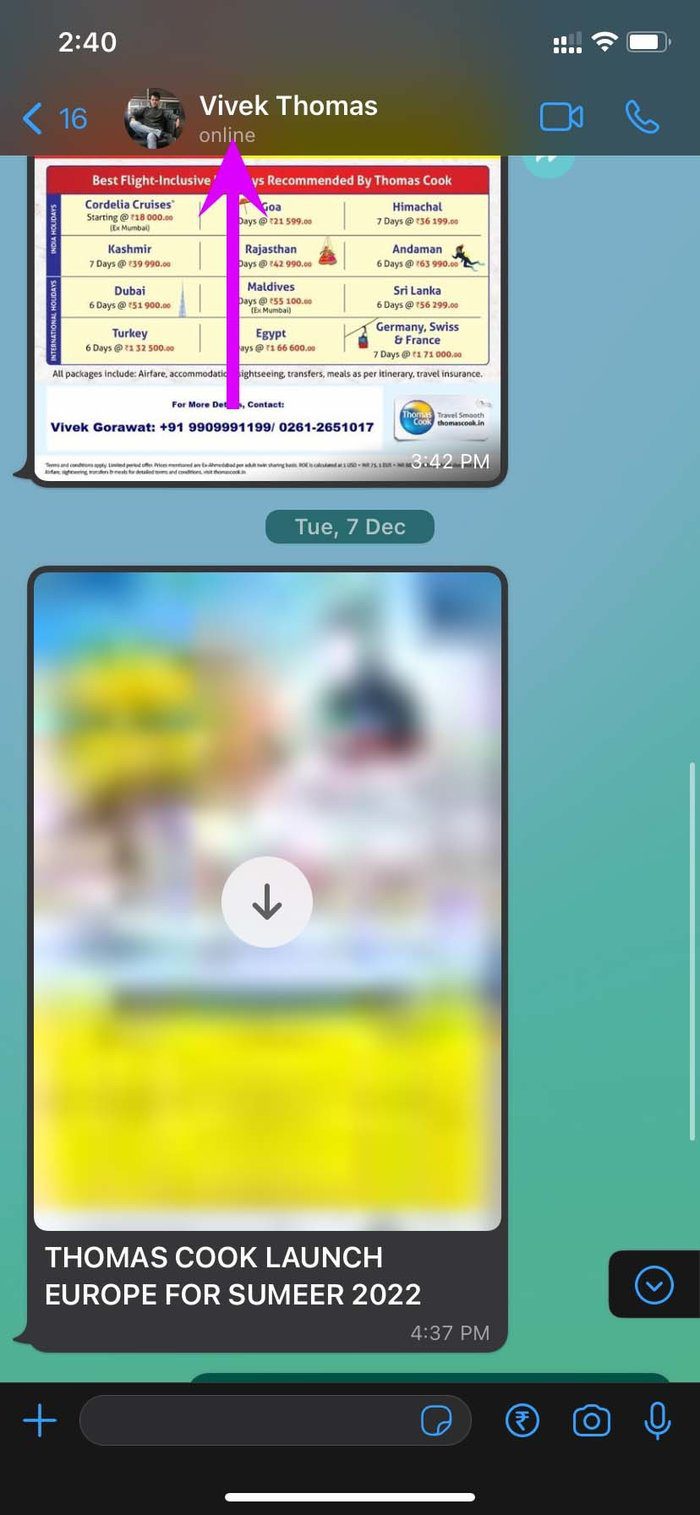
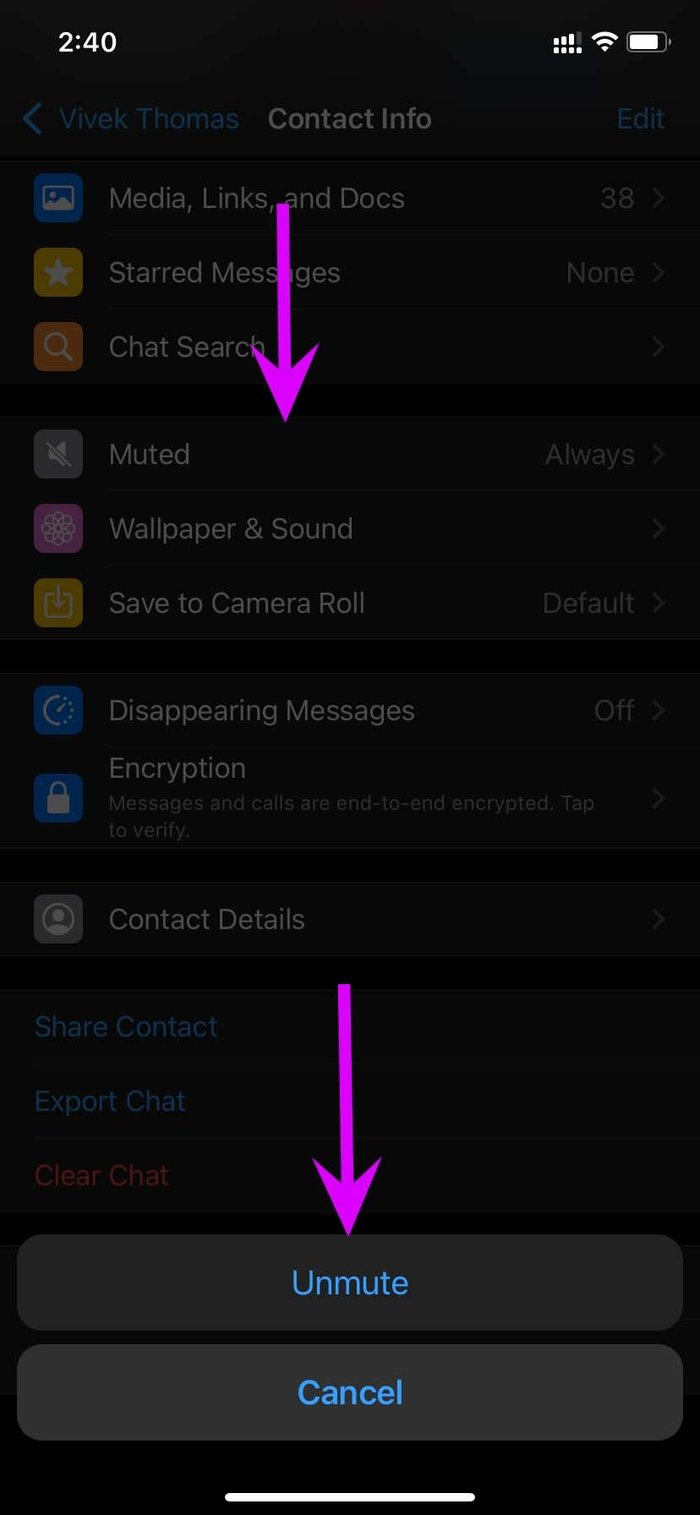
Aşağıdaki menüden görüşmenin sesini açın.
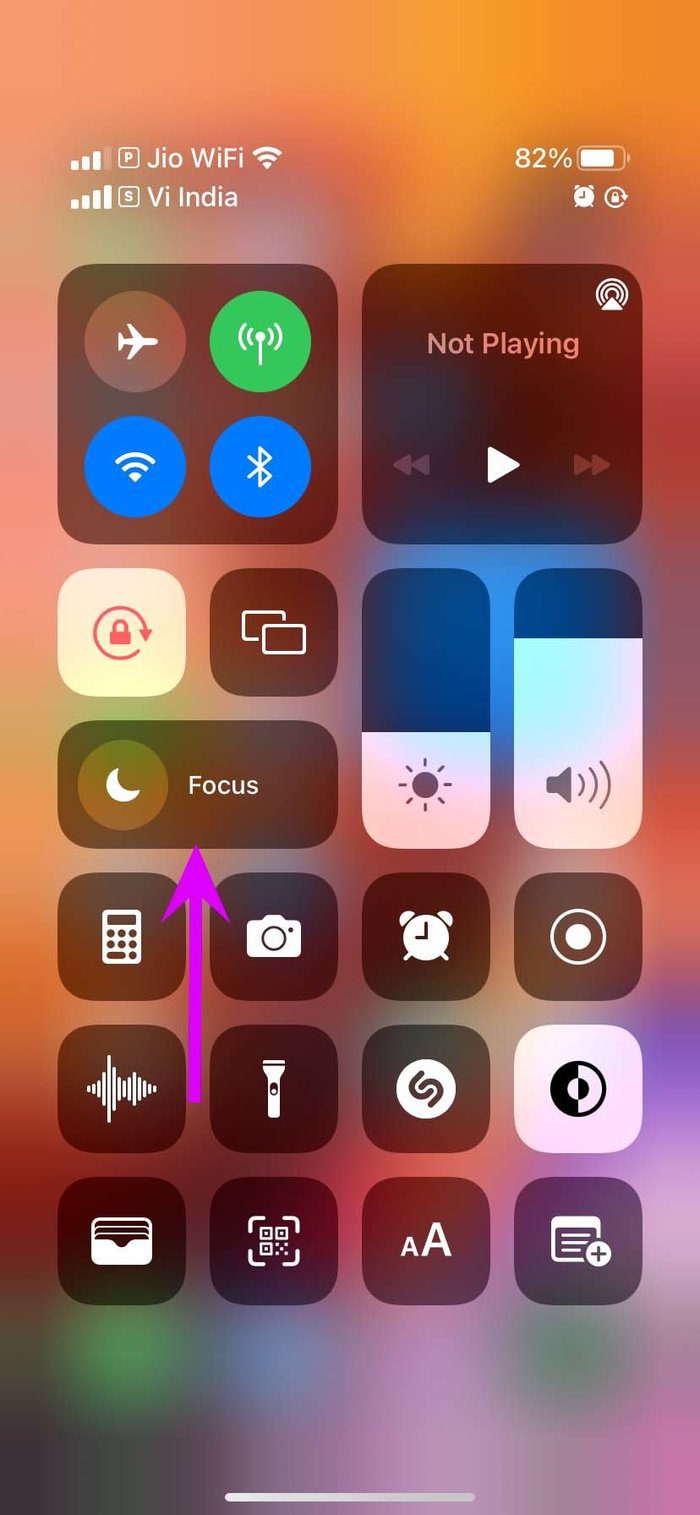
Focus on iPhone ile dikkatinizin dağılmadığı bir ortamda kalmak ister misiniz? WhatsApp’ı istisna olarak ekleyin ve Odak modunda bile mesaj almaya devam edin.
Aşama 1: iPhone Ayarları uygulamasını açın.
Adım 2: Odak menüsüne gidin.
Aşama 3: Özelleştirmek istediğiniz bir Odak modu seçin ve üzerine dokunun. Uygulamalar dan İzin Verilen Bildirimler Menü.
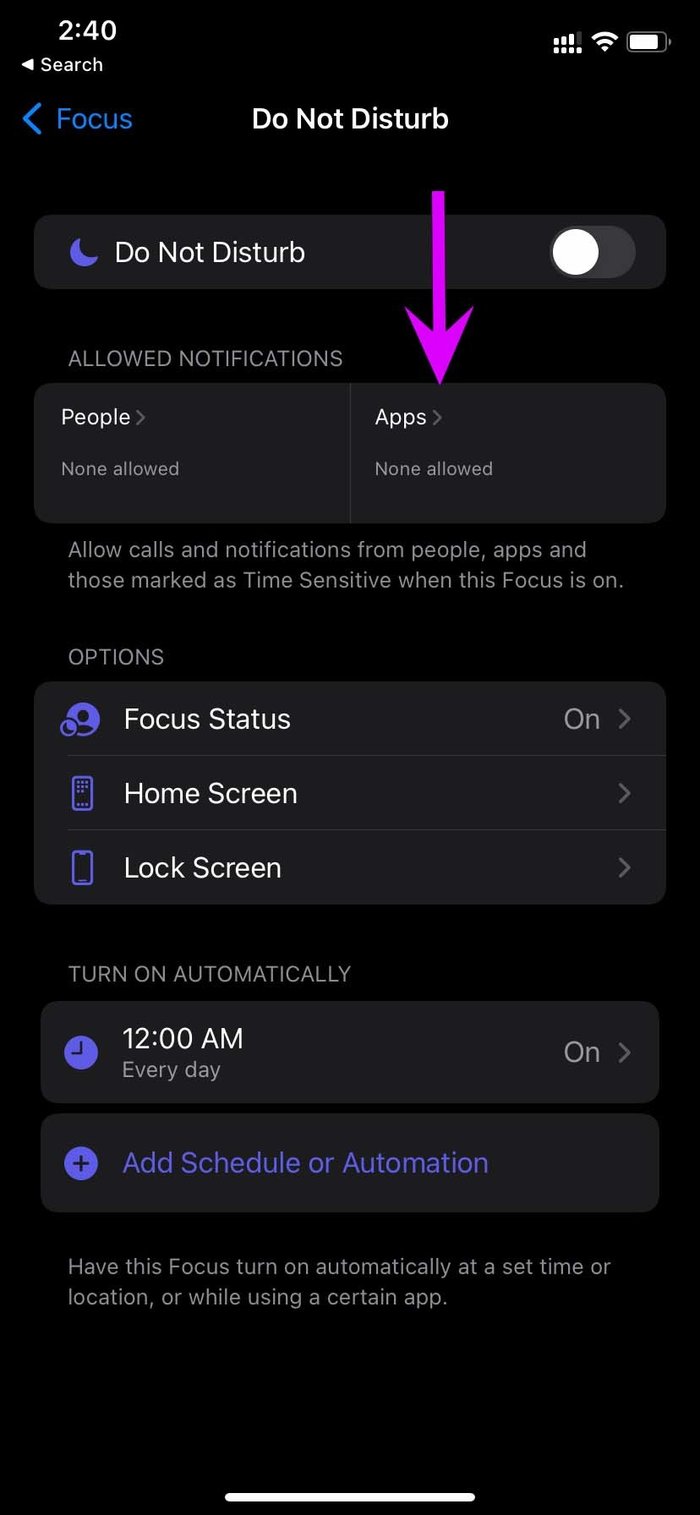
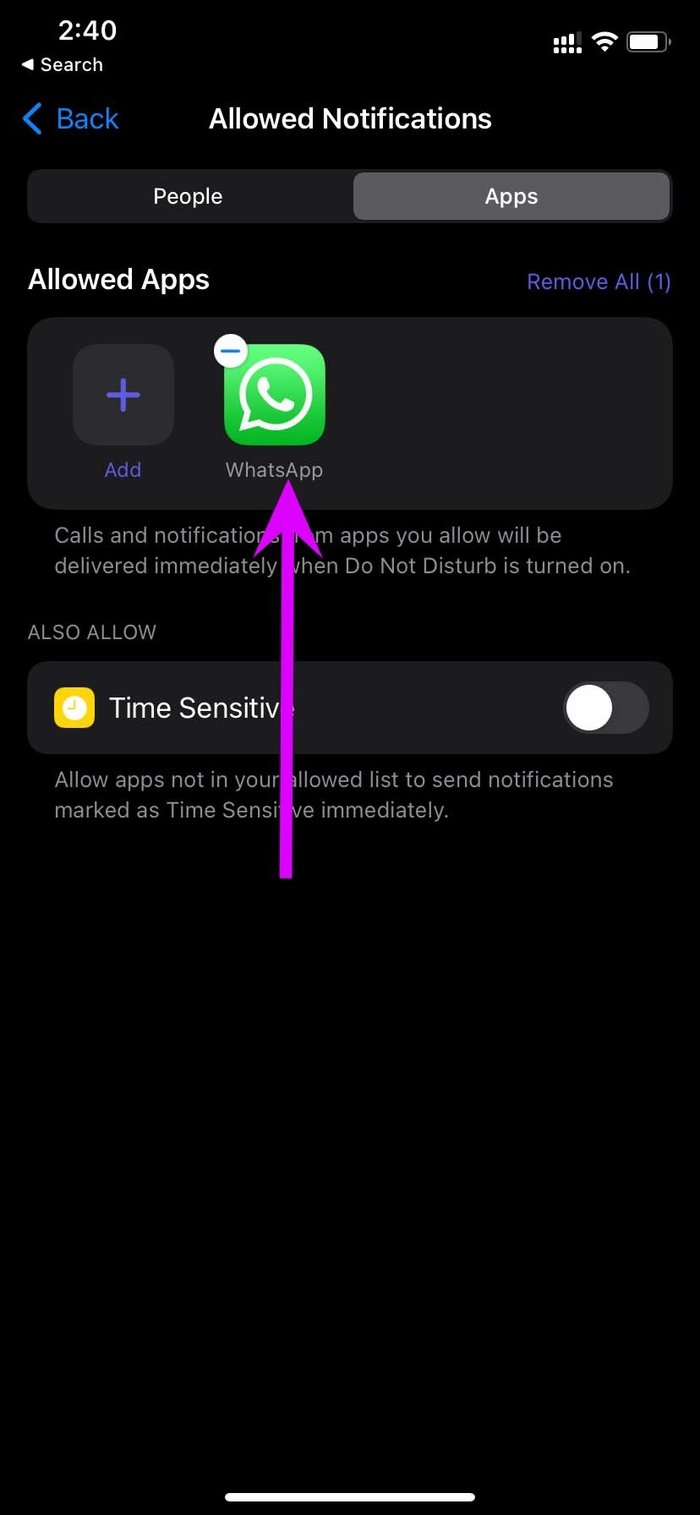
Adım 4: WhatsApp’ı istisna olarak ekleyin ve Focus’u kullanırken WhatsApp’tan mesaj almaya hazır olun.
Telefonda biraz pil suyu tasarrufu yapmak için arka plandaki uygulamaları tamamen kapatacaklar. Bu süreçte, WhatsApp’tan mesaj almayı bırakabilirsiniz.
Çoğu Android görünümü, WhatsApp gibi temel uygulamaları arka planda kilitleme seçeneği sunar. Çoklu görev menüsünü açın ve WhatsApp’ı arka planda kilitleme seçeneğini bulun. Sistem arka planda WhatsApp servislerini kapatmayacak ve beklendiği gibi yeni mesajlar almaya devam edeceksiniz.
WhatsApp mobil uygulamalarından mesaj almada gecikme olduğunu fark edeceksiniz.
Aşama 1: Telefonunuzda WhatsApp’ı açın.
Adım 2: Üst kısımdaki Arşivlenmiş menüsüne gidin.
Aşama 3: Bir görüşmede sola kaydırın ve Arşivden Çıkar’a dokunun.
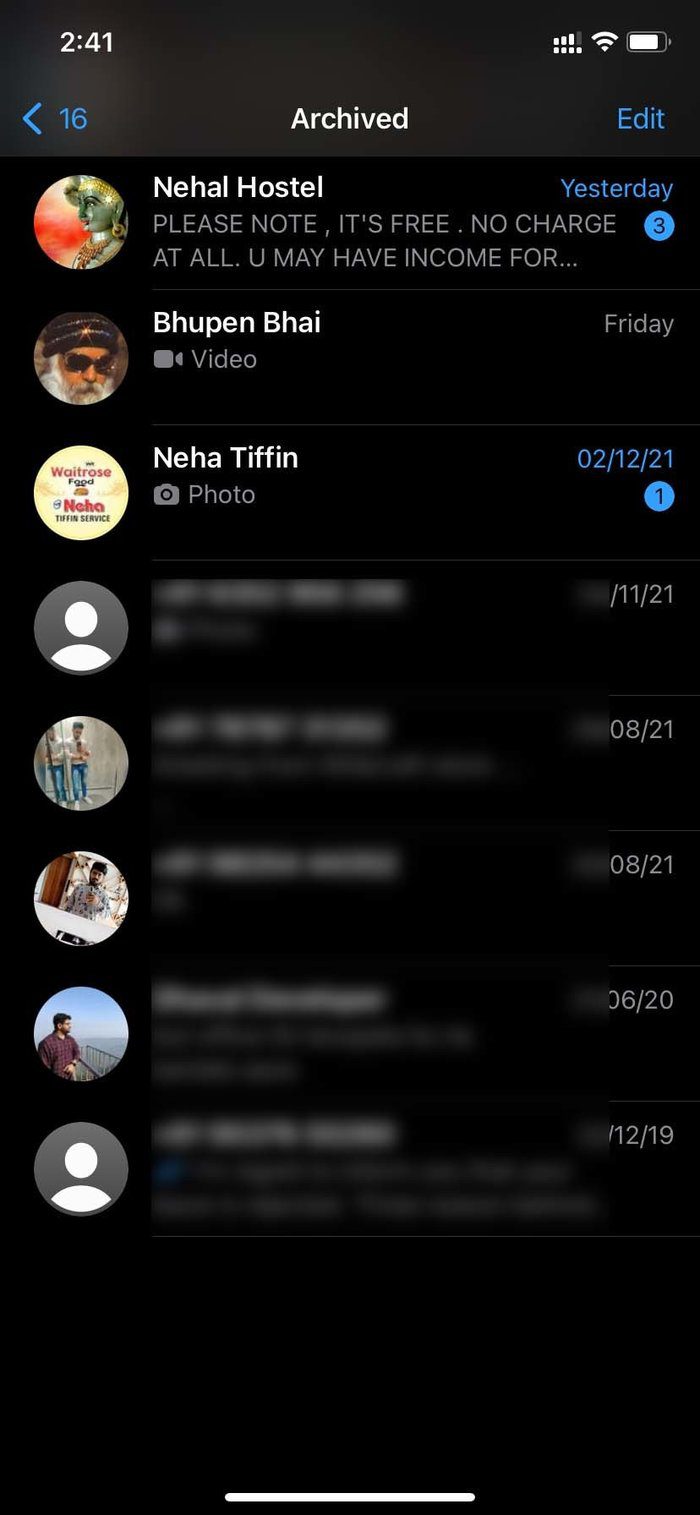
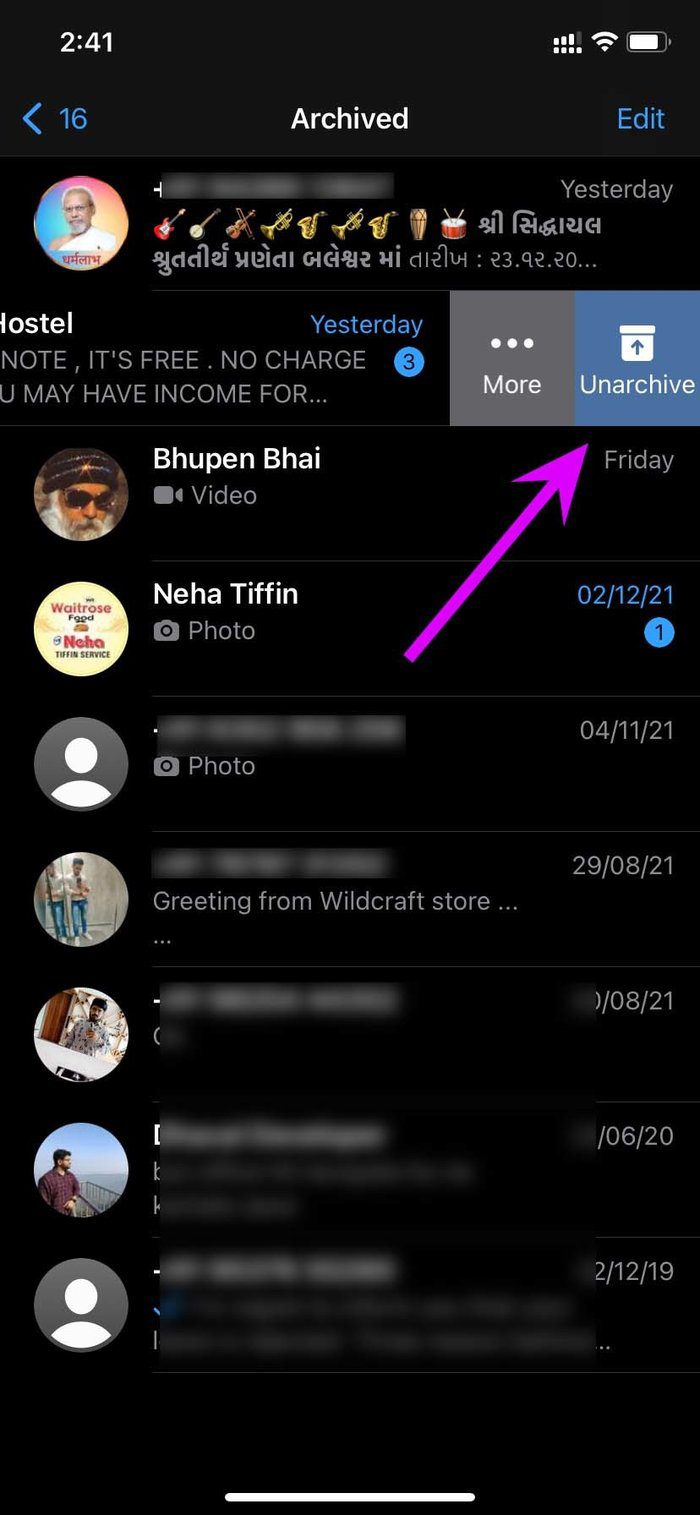
Şimdi görüşmeden yeni mesajlar almalısınız.
Downdetector’ı ziyaret edin ve WhatsApp’ın bir kesinti yaşayıp yaşamadığını kontrol edin. Yüksek kesinti grafikleri fark ederseniz, mesaj gönderip alamaz, medya indiremez, çağrıları bağlayamazsınız vb.
WhatsApp’ın sorunu kendi tarafında çözmesini bekleyin, yeni mesajlar almaya başlayacaksınız.




